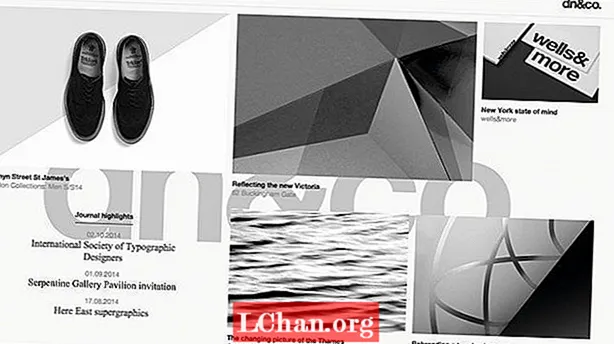Sadržaj
- Dio 1. Uklonite lozinku za prijenosno računalo / računalo za Windows 10/8/7 pomoću PassFab 4WinKey
- Dio 2. Besplatni načini uklanjanja lozinke za Windows 10/8/7
- 1. Korištenje Utility Managera za pristup CMD-u
- 2. Korištenje čarobnjaka za poništavanje lozinke
- Zaključak
Prijenosna i stolna računala imaju različite sigurnosne značajke, ali što se tiče lozinki, postavke se samo razlikuju. Ali, malo je lozinki koje možete pronaći na prijenosnom računalu, a ne na radnoj površini. Oboje imaju lozinku za tvrdi disk postavljenu na razini BIOS-a / UEFI-a. Prijenosno računalo lako se postavlja s ovom vrstom lozinke, ali stolna računala smatraju ga teškim. Prijenosno računalo može olakšati identifikaciju otiska prsta, što nedostaje stolnom računalu. Pa, nakon što znate ove značajke, možda razmišljate, što ako izgubite lozinku i ne znate kako ukloniti lozinku za prijenosno računalo / računalo u sustavu Windows 10/8/7 Računalo? Ne brinite! Ovdje smo da popravimo problem i da stvari lako obavimo.
- Dio 1. Uklonite lozinku za prijenosno računalo / računalo za Windows 10/8/7 pomoću PassFab 4WinKey
- Dio 2. Top 2 besplatna načina uklanjanja lozinke za Windows 10/8/7
Dio 1. Uklonite lozinku za prijenosno računalo / računalo za Windows 10/8/7 pomoću PassFab 4WinKey
Ne samo da prijenosno računalo i računalo postoje različito, već se i razlikuju od verzije sustava Windows. Međutim, bez obzira što je vaša verzija sustava Windows 7 ili Win 10, PassFab 4WinKey vam uvijek može pomoći u tom pogledu. To može ukloniti lokalne, kao i lozinke domene s računala. bio korisnik, administrator ili Microsoftov račun, PassFab može neprimjetno stvarati, mijenjati, uklanjati i resetirati Windows lozinke. Štoviše, pomaže vam u kloniranju ili sigurnosnoj kopiji tvrdih diskova, kao i u vraćanju podataka s tvrdog diska koji se može pokrenuti ili pokrenuti.
Bilješka: Ako nemate pristupačno računalo sa sustavom Windows, PassFab 4Winkey ima Mac verziju koja omogućuje snimanje pogona s MacBooka.
Evo detaljnog vodiča koji će vam pokazati kako ukloniti lozinku računala Windows 10/8/7.
Korak 1. Preuzmite i instalirajte softver na računalo. Sada odaberite opciju "CD / DVD / USB bljesak pogon", nakon što na računalo spojite prazan bljesak pogon.

Korak 2. Kliknite gumb "Spaliti" i pričekajte da završi. Dodirnite "OK" i prije izbacivanja USB pogona.
3. korak Sada spojite bljesak voziti sa zaključanim sustavom ili sustavom Windows zaboravljenim na lozinku i pritisnite "F12" (izbornik za pokretanje) kako biste ponovno pokrenuli računalo. Sada s popisa trebate odabrati određeni bljesak voziti i pritisnuti "Enter".

4. korak Na zaslonu "Odabir instalacije sustava Windows" odaberite "Windows 10/8/7" i dodirnite "Dalje".

Korak 5. S popisa odaberite željeno ime "Račun", a zatim pritisnite "Dalje".

Korak 6. Trebate kliknuti "Ponovno pokretanje" jer je lozinka resetirana. Dodirnite gumb "Restart Now" odmah nakon toga.

Dakle, postoje svi koraci za uklanjanje lozinke za Windows. Kao što vidite, jednostavnost rada pogodna je za sve vrste ljudi, čak i za početnike u računalu. Osim toga, nakon što ste ga kupili, ovaj alat možete koristiti cijeli život.
Dio 2. Besplatni načini uklanjanja lozinke za Windows 10/8/7
U ovom dijelu predstavit ću dva besplatna načina uklanjanja lozinke za Windows. Besplatne načine možete usporediti s PassFabom 4Winkey.
1. Korištenje Utility Managera za pristup CMD-u
- Prvo isključite računalo. Držite pritisnutu tipku "Shift", a zatim pokrenite računalo.
- Idite na "Rješavanje problema", a zatim "Napredne mogućnosti pokretanja" na računalu sa sustavom Windows 8. Nakon toga pristupite "Command Prompt".

- Unesite "move c: windows system32 cmd.exe c: windows system32 cmd.exe.bak" i kliknite tipku "Enter".
- Sada ponovo unesite naredbu "copy c: windows system32 cmd.exe c: windows system32 utilman.exe" i pritisnite "Enter". Dobit ćete potvrdu o kopiji datoteke.

- Ponovo pokrenite Windows PC i dodirnite ikonu "Utility Manager" u donjem lijevom kutu da biste otvorili "Command Prompt".
- Sada unesite "neto korisničko ime moje korisničko ime moja nova lozinka". Stavite novu lozinku umjesto moje nove lozinke i korisničkog imena za moje korisničko ime. Pojavit će se poruka dovršena naredba. I sada je vaša lozinka resetirana.
- U "Command Prompt" ponovo upišite "copy c: utilman.exe c: windows system32 utilman.exe" i dodirnite "Enter", a zatim "Yes". Izađite iz "Command Prompt", ponovo pokrenite računalo i prijavite se pomoću nove lozinke.

2. Korištenje čarobnjaka za poništavanje lozinke
- Priključite USB bljeskalicu na svoje računalo. U okvir za pretraživanje sustava Windows upišite "reset" i odaberite "Stvori disk za poništavanje lozinke".
- U "Čarobnjaku zaboravljene lozinke" dodirnite "Dalje", a zatim odaberite svoj "USB flash pogon". Slijede "Dalje" i "Završi".

- Sada ponovno pokrenite računalo, a zatim pet puta namjerno unesite pogrešnu lozinku. Sada će sustav Windows 7 prikazati vezu "Poništi lozinku" točno ispod okvira za prijavu.
- Priključite dostupni disk za poništavanje lozinke i pustite računalo da ovdje otvori "Čarobnjak za poništavanje lozinke". Dodirnite "Dalje" i s popisa odaberite disk za poništavanje lozinke.

- Upišite novu lozinku i potvrdite je. Sada možete lako koristiti svoje računalo sa sustavom Windows 7 s novom lozinkom.

Iskreno, za većinu korisnika računala ne mogu dovršiti postupak. Najvažnije je da možete razbiti računalo kad pogriješite.
Zaključak
U ovom smo vam članku rekli kako ukloniti lozinku za Windows. Ako želite resetirati lozinku za Windows 7 ili promijeniti lozinku za Windows 10, PassFab 4WinKey također vam to omogućuje. Ako imate problema s lozinkom za Windows, ostavite poruku u nastavku da biste nas obavijestili.